Das TUT könnt Ihr hier finden:
Orane
...... und eine Personentube.
Ich arbeite mit PSP X8 - dieses TUT kann aber problemlos mit allen anderen Versionen gebastelt werden.
Wenn bei Bild - Größe ändern nicht dazu geschrieben wird immer ohne Haken bei Größe aller Ebenen anpassen.
Einstellen - Schärfe - Scharfzeichnen wird nicht extra erwähnt - nach persönlichem Ermessen.VG Farbe = Vordergrundfarbe, HG = Hintergrundfarbe.
Das Auswahlwerkzeug (K) wird immer mit der Taste M deaktiviert.
Filter Factory Gallery M - Biohazard Filter HIER
Simple - Pizza Slice Mirror, 4Way Average
MuRa's Meister - Copies
Die meisten Filter können HIER geladen werden !!!
Öffne die Tuben und die Maske - kopiere die Auswahlen in den Auswahlordner.
Aktiviere die Farbpalette und fülle die mittleren drei Farben mit Deinen Farben - rechts und links sind schwarz und weiß.
Erstelle diesen linearen Farbverlauf mit der zweiten und vierten Farbe von rechts :
Punkt 1:
Öffne ein transparentes Bild - Größe 900 x 500 Pixel - mit dem Farbverlauf füllen.
Ebene duplizieren - Größe ändern auf 70 %.
Noch einmal - Ebene duplizieren - Größe ändern auf 70 % - Zusammenfassen - Sichtbare zusammenfassen.
Punkt 2 :
Effekte - Geometrieeffekte - Parallelogramm :
Effekte - Plugins - Simple - Pizza Slice Mirror.
Effekte - Plugins - Simple - 4Way Average.
Effekte - Kanteneffekte - Nachzeichnen.
Punkt 3:
Ebene duplizieren - Effekte - Plugins - Filter Factory Gallery M - Biohazard Filter :
Eventuell kolorieren - Mischmodus auf Überzug.
Ebene duplizieren - Mischmodus auf Unterbelichten.
Punkt 4:
Ändere den Farbverlauf :
Neue Rasterebene - aktiviere das Auswahlwerkzeug (S) - Benutzerdefinierte Auswahl :
Auswahl mit dem Farbverlauf füllen - Auswahl ändern - Auswahlrahmen auswählen :
Mit der 3. Farbe von links füllen - Auswahlmodus oben auf Ohne - Auswahl aufheben.
Punkt 5:
Kopiere die Personentube - als neue Ebene einfügen - Größe so ändern das der Oberkörper schön in den Rahmen passt.
Neue Rasterebene - aktiviere das Auswahlwerkzeug (S) - Benutzerdefinierte Auswahl :
Auswahl umkehren - den Entf Button drücken - Auswahl aufheben.
Effekte - 3D Effekte - Schlagschatten :
Zusammenfassen - Nach unten zusammenfassen.
Punkt 6:
Ebene duplizieren - Effekte - Plugins - MuRa's Meister - Copies :
Effekte noch einmal wiederholen mit Shift X auf -95.
Bild - Spiegeln - Horizontal.
Effekte - Kunstmedieneffekte - Pinselstriche :
Effekte - Bildeffekte - Nahtloses Kacheln :
Mischmodus auf Unterbelichten.
Punkt 7:
Neue Rasterebene - mit der zweiten Farbe von links füllen.
Ebenen - Neue Maskenebene aus Bild - suche diese Maske :
Zusammenfassen - Gruppe zusammenfassen.
Ebene duplizieren - Mischmodus auf Multiplikation.
Punkt 8:
Aktiviere die Ebene mit der Frauentube - im Ebenenmanager ganz nach oben schieben.
Bild - Größe ändern auf 60 %.
Ebene duplizieren - Effekte - Bildeffekte - Versatz :
Ebene duplizieren - Effekte - Bildeffekte - Versatz :
Zusammenfassen - 2x nach unten zusammenfassen.
Effekte - 3D Effekte - Schlagschatten :
Punkt 9:
Stelle die VG Farbe auf die dritte Farbe von links - HG Farbe ist weiß.
Neue Rasterebene - Auswahl - Auswahl laden aus Datei - suche diese Auswahl :
Die Auswahl mit weiß füllen - Auswahl ändern - verkleinern um 5 Pixel - mit der dritten Farbe von links füllen.
Auswahl - Auswahl laden aus Datei - suche diese Auswahl :
Die Auswahl mit weiß füllen - Auswahl ändern - verkleinern um 2 Pixel - den Entf Button drücken - Auswahl aufheben.
Punkt 10:
Effekte - Bildeffekte - Nahtloses Kacheln wie eingestellt.
Effekte - Verzerrungseffekte - Wind :
Effekte - Geometrieeffekte - Parallelogramm :
Effekte - Textureffekte - Jalousie :
Effekte - Reflexionseffekte - Spiegelrotation :
Mischmodus auf Hartes Licht - Transparenz auf 81 %.
Aktiviere das Auswahlwerkzeug (K) und stelle den Position x Wert auf -40 und den Position Y Wert auf 2 :
Punkt 11:
Kopiere die Tube Deco-01-Orane - als neue Ebene einfügen.
Aktiviere das Auswahlwerkzeug (K) und stelle den Position x Wert auf 288 und den Position Y Wert auf 41.
Mischmodus auf Weiches Licht.
Kopiere die Tube Deco-02-Orane - als neue Ebene einfügen.
Aktiviere das Auswahlwerkzeug (K) und stelle den Position x Wert auf 38 und den Position Y Wert auf 55.
Effekte - 3D Effekte - Schlagschatten :
Punkt 12 :
Kopiere die Frauentube - als neue Ebene einfügen - Größe anpassen und an ihren Platz schieben.
Effekte - 3D Effekte - Schlagschatten :
Kopiere die Tube texte-Orane - als neue Ebene einfügen - Größe anpassen und nach rechts unten schieben.
Effekte - 3D Effekte - Schlagschatten :
Als Farbe die dritte Farbe von links - ich habe aber schwarz genommen.
So sieht es nun aus :
Punkt 13 :
Bild - Rand hinzufügen - 10 Pixel - Symmetrisch - als Farbe die dritte Farbe von links
Bild - Rand hinzufügen - 30 Pixel - Symmetrisch - weiß.
Bild - Rand hinzufügen - 1 Pixel - Symmetrisch - schwarz.
Bild - Rand hinzufügen - 40 Pixel - Symmetrisch - weiß.
Bild - Rand hinzufügen - 1 Pixel - Symmetrisch - schwarz.
Kopiere die Tube Deco-03-Orane - als neue Ebene einfügen.
Zusammenfassen - Alle zusammenfassen.
Füge noch Dein WZ, das © des Künstlers ein, verkleinere das Bild auf 950 Pixel und speichere es als jpg Datei ab !!
Diese wunderschönen Bilder wurden in der PSP-Dreamcatcher-TUT-Tester Google Gruppe - getestet - vielen lieben Dank dafür !!!
Öffne die Tuben und die Maske - kopiere die Auswahlen in den Auswahlordner.
Aktiviere die Farbpalette und fülle die mittleren drei Farben mit Deinen Farben - rechts und links sind schwarz und weiß.
Erstelle diesen linearen Farbverlauf mit der zweiten und vierten Farbe von rechts :
Öffne ein transparentes Bild - Größe 900 x 500 Pixel - mit dem Farbverlauf füllen.
Ebene duplizieren - Größe ändern auf 70 %.
Noch einmal - Ebene duplizieren - Größe ändern auf 70 % - Zusammenfassen - Sichtbare zusammenfassen.
Effekte - Geometrieeffekte - Parallelogramm :
Effekte - Plugins - Simple - Pizza Slice Mirror.
Effekte - Plugins - Simple - 4Way Average.
Effekte - Kanteneffekte - Nachzeichnen.
Punkt 3:
Ebene duplizieren - Effekte - Plugins - Filter Factory Gallery M - Biohazard Filter :
Eventuell kolorieren - Mischmodus auf Überzug.
Ebene duplizieren - Mischmodus auf Unterbelichten.
Punkt 4:
Ändere den Farbverlauf :
Neue Rasterebene - aktiviere das Auswahlwerkzeug (S) - Benutzerdefinierte Auswahl :
Auswahl mit dem Farbverlauf füllen - Auswahl ändern - Auswahlrahmen auswählen :
Mit der 3. Farbe von links füllen - Auswahlmodus oben auf Ohne - Auswahl aufheben.
Punkt 5:
Kopiere die Personentube - als neue Ebene einfügen - Größe so ändern das der Oberkörper schön in den Rahmen passt.
Neue Rasterebene - aktiviere das Auswahlwerkzeug (S) - Benutzerdefinierte Auswahl :
Auswahl umkehren - den Entf Button drücken - Auswahl aufheben.
Effekte - 3D Effekte - Schlagschatten :
Zusammenfassen - Nach unten zusammenfassen.
Punkt 6:
Ebene duplizieren - Effekte - Plugins - MuRa's Meister - Copies :
Effekte noch einmal wiederholen mit Shift X auf -95.
Bild - Spiegeln - Horizontal.
Effekte - Kunstmedieneffekte - Pinselstriche :
Effekte - Bildeffekte - Nahtloses Kacheln :
Mischmodus auf Unterbelichten.
Punkt 7:
Neue Rasterebene - mit der zweiten Farbe von links füllen.
Ebenen - Neue Maskenebene aus Bild - suche diese Maske :
Zusammenfassen - Gruppe zusammenfassen.
Ebene duplizieren - Mischmodus auf Multiplikation.
Punkt 8:
Aktiviere die Ebene mit der Frauentube - im Ebenenmanager ganz nach oben schieben.
Bild - Größe ändern auf 60 %.
Ebene duplizieren - Effekte - Bildeffekte - Versatz :
Ebene duplizieren - Effekte - Bildeffekte - Versatz :
Zusammenfassen - 2x nach unten zusammenfassen.
Effekte - 3D Effekte - Schlagschatten :
Punkt 9:
Stelle die VG Farbe auf die dritte Farbe von links - HG Farbe ist weiß.
Neue Rasterebene - Auswahl - Auswahl laden aus Datei - suche diese Auswahl :
Die Auswahl mit weiß füllen - Auswahl ändern - verkleinern um 5 Pixel - mit der dritten Farbe von links füllen.
Auswahl - Auswahl laden aus Datei - suche diese Auswahl :
Die Auswahl mit weiß füllen - Auswahl ändern - verkleinern um 2 Pixel - den Entf Button drücken - Auswahl aufheben.
Punkt 10:
Effekte - Bildeffekte - Nahtloses Kacheln wie eingestellt.
Effekte - Verzerrungseffekte - Wind :
Effekte - Geometrieeffekte - Parallelogramm :
Effekte - Textureffekte - Jalousie :
Effekte - Reflexionseffekte - Spiegelrotation :
Mischmodus auf Hartes Licht - Transparenz auf 81 %.
Aktiviere das Auswahlwerkzeug (K) und stelle den Position x Wert auf -40 und den Position Y Wert auf 2 :
Punkt 11:
Kopiere die Tube Deco-01-Orane - als neue Ebene einfügen.
Aktiviere das Auswahlwerkzeug (K) und stelle den Position x Wert auf 288 und den Position Y Wert auf 41.
Mischmodus auf Weiches Licht.
Kopiere die Tube Deco-02-Orane - als neue Ebene einfügen.
Aktiviere das Auswahlwerkzeug (K) und stelle den Position x Wert auf 38 und den Position Y Wert auf 55.
Effekte - 3D Effekte - Schlagschatten :
Punkt 12 :
Kopiere die Frauentube - als neue Ebene einfügen - Größe anpassen und an ihren Platz schieben.
Effekte - 3D Effekte - Schlagschatten :
Kopiere die Tube texte-Orane - als neue Ebene einfügen - Größe anpassen und nach rechts unten schieben.
Effekte - 3D Effekte - Schlagschatten :
Als Farbe die dritte Farbe von links - ich habe aber schwarz genommen.
So sieht es nun aus :
Punkt 13 :
Bild - Rand hinzufügen - 10 Pixel - Symmetrisch - als Farbe die dritte Farbe von links
Bild - Rand hinzufügen - 30 Pixel - Symmetrisch - weiß.
Bild - Rand hinzufügen - 1 Pixel - Symmetrisch - schwarz.
Bild - Rand hinzufügen - 40 Pixel - Symmetrisch - weiß.
Bild - Rand hinzufügen - 1 Pixel - Symmetrisch - schwarz.
Kopiere die Tube Deco-03-Orane - als neue Ebene einfügen.
Zusammenfassen - Alle zusammenfassen.
Füge noch Dein WZ, das © des Künstlers ein, verkleinere das Bild auf 950 Pixel und speichere es als jpg Datei ab !!
Diese wunderschönen Bilder wurden in der PSP-Dreamcatcher-TUT-Tester Google Gruppe - getestet - vielen lieben Dank dafür !!!
Marion
Simone
Barbara


















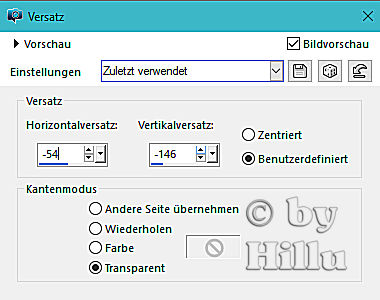




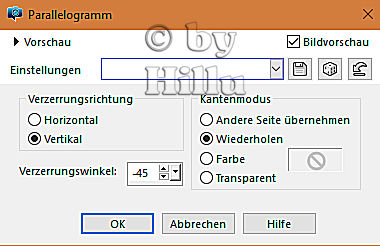










Keine Kommentare:
Kommentar veröffentlichen